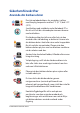SW18797 V3 reviderad upplaga / Februari 2022 E-Manual
Upphovsrättsinformation Ingen del av denna manual, inklusive produkter och programvara som beskrivs i den, får utan skriftligt tillstånd från ASUSTeK COMPUTER INC. reproduceras, överföras, kopieras, sparas i ett sökbart system eller översättas till något språk i någon form eller med några medel, förutom dokumentation som förvaras av köparen som säkerhetskopia. (“ASUS”).
Innehållsförteckning Om manualen..............................................................................................................7 Konventioner som används i denna manual......................................................... 8 Ikoner................................................................................................................................... 8 Typografi.......................................................................................................................
Kapitel 3: Använda Windows Starta datorn första gången...................................................................................48 Menyn Start..................................................................................................................49 Windows-appar...........................................................................................................51 MyASUS Splendid.......................................................................................................
Tips och vanliga frågor Användbara tips för bärbara datorer...................................................................66 Vanliga frågor om maskinvara...............................................................................68 Vanliga frågor om programvara............................................................................71 Bilagor Överensstämmelse för interna modem.................................................................. 74 Översikt............................................
EU REACH och artikel 33............................................................................................... 84 EU RoHS.............................................................................................................................. 84 ASUS återvinnings- och återtagningstjänster....................................................... 85 Direktiv om ekodesign...................................................................................................
Om manualen Manualen ger information om din bärbara dators maskinvaru- och programvaruegenskaper, och har delats in i följande kapitel: Kapitel 1: Konfiguration av maskinvaran Detta kapitel preciserar din bärbara dators maskinvarukomponenter. Kapitel 2: Använda din bärbara dator Detta kapitel visar hur du använder de olika delarna av din bärbara dator. Kapitel 3: Använda Windows Detta kapitel ger en översikt över hur du använder Windows på din bärbara dator.
Konventioner som används i denna manual För att markera viktig information i denna manual, presenteras viss text på följande sätt: VIKTIGT! Detta meddelande innehåller vital information som måste följas för att fullfölja en uppgift. OBS! Detta meddelande innehåller ytterligare information och tips som kan hjälpa till att fullfölja en uppgift.
Säkerhetsföreskrifter Använda din bärbara dator Den här notebookdatorn ska användas i miljöer med lämplig temperatur mellan 5°C (41°F) och 35°C (95°F). Se etiketten med märkdata under Notebook PC:n för att se till att din strömadapter överensstämmer med märkdatan. Din bärbara dator kan bli varm eller het när den används eller vid laddning av batteriet. Lämna inte din bärbara dator i knät eller nära andra kroppsdelar för att undvika värmeskador.
Sköt om din bärbara dator Koppla ifrån strömmen och ta bort batteriet (i förekommande fall) innan du rengör den bärbara datorn. Använd en ren cellulosasvamp eller sämskskinn som fuktats i en lösning av slipmedelsfritt rengöringsmedel och några droppar varmt vatten. Avlägsna resterande fukt från den bärbara datorn med en torr trasa. Se till att inga vätskor kommer in i chassiet eller tangentbordet för att förhindra kortslutning eller korrosion.
Använd inte den bärbara datorn i närheten av läckande gas. Placera inte aktiva elektriska enheter i närheten av din bärbara dator för att undvika störning från elektromagnetiska vågor på skärmpanelen. Använd inte den här bärbara datorn för kryptovalutabrytning (vilket förbrukar mycket el och tid för att gräva konvertibel virtuell valuta) och/ eller relaterade aktiviteter. Korrekt avyttring Kasta inte Notebook PC i hushållssoporna.
Batterisäkerhetsinformation Batteriskydd • Upprepad laddning av batteriet med högspänning kan förkorta batteriets livslängd. För att skydda batteriet, när batteriet är fulladdat, kan man sluta ladda systemet när effekten är mellan 90 % och 100 %. OBS! Den inledande laddningskapaciteten för batterieffekten är vanligen inställd mellan 90 % och 99 %. Faktiskt värde kan variera mellan olika modeller.
Skötsel av standardbatteri • Om du inte ska använda din enhet under lång tid måste batterieffekten laddas till 50 % innan datorn stängs av och växelströmsadaptern kopplas ifrån. Ladda batterieffekten till 50 % var tredje månad för att förhindra överladdning och skador på batteriet. • Undvik att ladda batteriet med hög spänning under lång tid för att förlänga batteriets livslängd. Om du konstant använder växelström för enheten, måste batterieffekten laddas ur till 50 % minst varannan vecka.
E-manual för bärbar dator
Kapitel 1: Konfiguration av maskinvaran E-manual för bärbar dator 15
Lär känna din bärbara dator Ovansida OBS! Tangentbordets layout kan skilja sig åt mellan olika regioner och länder. Utseendet på den bärbara datorn kan också skilja sig åt beroende på datormodell.
15 tums-modell E-manual för bärbar dator 17
Arraymikrofoner (på vissa modeller) Arraymikrofoner har ekoreducering, brusfilter, och funktioner för inriktning så att röstigenkänningen och ljudinspelningen blir bättre. Indikatorlampa för kamera (på vissa modeller) Indikatorlampan för kamera tänds när den inbyggda kameran används. Kamera (på vissa modeller) Med den inbyggda kameran kan du ta bilder och spela in videor med din bärbara dator.
Tangentbord Tangentbordets QWERTY-tangenter i full storlek har ett nedtryckningsdjup som gör det bekvämt att skriva. Det gör även att du kan använda funktionsknapparna, få snabb åtkomst till Windows och styra andra multimediafunktioner. OBS! Tangentbordet kan se olika ut på olika modeller och i olika försäljningsområden. Indikatorlampa för versallås Den här indikatorlampan tänds när versallåsfunktionen är aktiverad. Med versallåset kan du skriva stora bokstäver (versaler) (t.ex.
Styrplatta/NumberPad (på vissa modeller) Detta gör att du kan växla mellan styrplatta och NumberPad. Styrplattan gör det möjligt att använda flerfingergester, vilket ger en intuitiv användarupplevelse. Den simulerar även funktionerna hos en vanlig mus. OBS! Mer information finns i avsnittet Använda styrplattan i den här manualen. Med NumberPad kan du mata in siffror. OBS! Mer information finns i avsnittet Använda NumberPad i denna handbok.
Strömknapp Tryck på strömknappen för att starta och stänga av den bärbara datorn. Du kan också använda strömknappen till att försätta den bärbara datorn i strömsparläge eller viloläge och väcka den från strömsparläge och viloläge. Om den bärbara datorn inte svarar håller du strömknappen nedtryckt i minst fyra (4) sekunder, tills den bärbara datorn stängs av.
Styrplatta Styrplattan gör det möjligt att använda flerfingergester, vilket ger en intuitiv användarupplevelse. Den simulerar även funktionerna hos en vanlig mus. OBS! Mer information finns i avsnittet Använda styrplattan i den här manualen. Numeriskt tangentbord Det numeriska tangentbordet kan användas för följande två saker: att mata in siffror eller som förflyttningstangenter. OBS! Mer information finns i avsnittet Använda det numeriska tangentbordet i den här manualen.
Vy nedtill OBS! Utseendet på undersidan kan skilja sig åt mellan modeller. VARNING! Din bärbara dator kan bli varm eller het när den används eller vid laddning av batteriet. Lämna inte din bärbara dator i knät eller nära andra kroppsdelar för att undvika värmeskador. Placera inte den bärbara datorn på ytor som kan blockera ventilerna när du arbetar med den. VIKTIGT! • Batteritiden varierar beroende på användning och specifikationer för den bärbara datorn. Batteriet kan inte tas isär.
Luftventiler Luftventilerna släpper in sval luft och släpper ut varm luft från den bärbara datorn. VARNING! Kontrollera att luftventilerna inte blockeras av papper, böcker, kläder, kablar eller andra föremål, eftersom blockering kan leda till överhettning. Högtalare De inbyggda högtalarna låter dig spela upp ljud direkt från din bärbara dator. Ljudfunktionerna är programvarustyrda.
Vy till höger Statusindikatorlampor Statusindikatorlamporna hjälper dig att identifiera den bärbara datorns aktuella maskinvarustatus. Strömindikatorlampa Strömindikatorlampan tänds när den bärbara datorn startas och blinkar långsamt när den bärbara datorn är i strömsparläge. Tvåfärgad indikatorlampa för batteriladdning Den tvåfärgade LED-lampan är en synlig indikation på batteriets laddningsstatus.
Färg Status Fast vit Den bärbara datorn är ansluten till en strömkälla och har en batterikapacitet på mellan 95 % och 100 %. Fast orange Den bärbara datorn är ansluten till en strömkälla, laddar batteriet och batterikapaciteten är mindre än 95 %. Blinkande orange Den bärbara datorn används i batteriläge och batterikapaciteten är mindre än 10 %. Släckt Den bärbara datorn används i batteriläge och har en batterikapacitet på mellan 10 % och 100 %.
MicroSD-kortplats (på vissa modeller) Den här inbyggda minneskortläsaren har stöd för microSDkortformat. Hörlurs-/headsetingång Via den här porten kan du ansluta förstärkarhögtalare och hörlurar. Du kan också använda porten till att ansluta ett headset. USB 2.0-port USB-porten (universell seriebuss) är kompatibel med USB 2.0- och USB 1.1-enheter som tangentbord, pekutrustning, flashenheter, extern hårddisk, högtalare, kameror och skrivare.
Vy till vänster Strömingångsport (DC) Anslut den medföljande strömadaptern i porten för att ladda batteriet och strömförsörja den bärbara datorn. VARNING! Adaptern kan bli varm och het när den används. Täck inte över adaptern och var inte för nära den när den är ansluten till en strömkälla. VIKTIGT! Batteriet får endast laddas, och den bärbara datorn får endast strömförsörjas, via den medföljande strömadaptern.
Thunderbolt™ 4/Power Delivery-kombiport (på vissa modeller) Thunderbolt™ 4-porten är kompatibel med USB TypeC®-standarder och ger en överföringshastighet på upp till 40 Gbit/s för Thunderbolt™ 4-enheter. Anslut din bärbara dator till en DisplayPort-, VGA-, DVI- eller HDMIextern skärm och upplev skärmfunktioner med hög upplösning via Intel® Thunderbolt™-teknologi. Sätt i den medföljande nätadaptern i den här porten för att ladda batteriet och leverera ström till din bärbara dator.
VGA-port Via den här porten kan du ansluta en extern skärm till den bärbara datorn. HDMI-utgångsport Denna port tillåter dig att ansluta din bärbara dator till en annan HDMI-kompatibel enhet för att dela filer eller utöka din visningsskärm. USB 3.2 Gen 2-port USB 3.2 Gen 2-porten (universell seriebuss) har en överföringshastighet på upp till 10 Gbit/s och är bakåtkompatibel med USB 2.0. USB 3.2 Gen 2-port med laddningsfunktion USB 3.2 Gen 2-porten med -ikonerna har laddningsfunktion.
Kapitel 2: Använda din bärbara dator E-manual för bärbar dator 31
Kom igång Ladda din bärbara dator A. Anslut nätkabeln till strömadaptern. B. Anslut nätkontakten till den bärbara datorns eluttag. C. Anslut strömadaptern till ett vägguttag (100–240 V). Ladda den bärbara datorn i 3 timmar innan du använder den i batteriläge första gången. OBS! Strömadaptern kan se olika ut beroende på modell och region.
VIKTIGT! • Leta reda på etiketten som anger in- och utspänning på din bärbara dator och kontrollera att den stämmer med uppgifterna om in-/ utspänning på strömadaptern. Vissa datormodeller kan ha flera olika utspänningar baserat på tillgängligt SKU. • Se till att datorn är ansluten till strömadaptern innan du startar den första gången. Anslut alltid nätkabeln till ett vägguttag utan att använda förlängningssladd. För din egen säkerhet ska enheten anslutas till ett jordat eluttag.
Lyft för att öppna visningspanelen Tryck på strömbrytaren 34 E-manual för bärbar dator
Använda pekplattan Flytta pekaren Du kan trycka var som helst på pekplattan för att aktivera pekaren och sedan dra fingret på pekplattan för att flytta pekaren på skärmen.
Gester med ett finger Tryck/dubbeltryck • Tryck på en app för att markera den. • Tryck två gånger på en app för att öppna den. Dra och släpp Tryck två gånger på ett objekt och dra sedan med samma finger utan att lyfta det från pekplattan. Släpp objektet på dess nya plats genom att lyfta fingret från pekplattan.
Vänsterklicka Högerklicka • Klicka på en app för att markera den. Klicka på den här knappen om du vill öppna högerklicksmenyn. • Dubbelklicka på en app för att öppna den. OBS! Områdena innanför den streckade linjen motsvarar placeringen av vänster och höger musknapp på pekplattan. Gester med två fingrar Tryck Tryck med två fingrar på pekplattan för att simulera ett högerklick.
Skrolla med två fingrar (upp/ ner) Skrolla med två fingrar (vänster/ höger) Dra med två fingrar för att skrolla Dra med två fingrar för att skrolla åt upp eller ner. vänster eller höger. Zooma ut Zooma in För ihop två fingrar på pekplattan. Dra isär två fingrar på pekplattan.
Dra och släpp Välj ett objekt och håll sedan den vänstra knappen nedtryckt. Flytta objektet genom att dra det på pekplattan med det andra fingret. Släpp sedan fingret från knappen för att släppa objektet. Gester med tre fingrar Tryck Tryck med tre fingrar på pekplattan för att starta den funktion du valde under Settings (inställningar).
Dra åt vänster/dra åt höger Om du har öppnat flera appar drar du med tre fingrar åt vänster eller höger för att växla mellan dessa appar. Dra uppåt Dra nedåt Dra uppåt för att se en översikt över alla öppna appar. Dra nedåt för att visa skrivbordet.
Gester med fyra fingrar Tryck Tryck med fyra fingrar på pekplattan för att starta den funktion du valde under Settings (inställningar).
Använda NumberPad • Tryck på och håll kvar fingret i en sekund för att växla mellan sifferknapparna och pekplattan. • Tryck på • Tryck på och håll kvar fingret. Dra sedan var som helst på NumberPad för att starta Windowskalkylatorn. för att justera NumberPads ljusstyrka. VIKTIGT! Observera att endast den senaste versionen av operativsystemet Microsoft Windows har stöd för alla versioner av NumberPad. OBS! Sätt inmatningsspråket till engelska om du vill använda funktionen % och =.
Använda tangentbordet HotKeys HotKeys på din bärbara dators tangentbord kan utlösa följande kommandon: Sätt på eller stäng av högtalaren Sänk högtalarvolymen Höj högtalarvolymen Minska skärmens ljusstyrka Öka skärmens ljusstyrka Aktivera eller inaktivera pekplattan Justerar ljusstyrkan för det bakgrundsupplysta tangentbordet* Växla mellan olika visningslägen OBS! Se till att den andra skärmen är ansluten till din bärbara dator.
Aktiverar låsskärmen Sätt på eller stäng av kameran Aktivera skärmklippverktyget Starta MyASUS Slår på och stänger av mikrofonen Växlar ASUS AI Noise-Canceling mellan inbyggda och externa högtalare Inbyggd mikrofon Växlar mellan konferenssamtal med en enda presentatör och konferenssamtal med flera presentatörer.
Funktionstangenter Tryck på för att aktivera eller inaktivera funktionstangenterna. När funktionstangenterna är inaktiverade kan du få åtkomst till HotKeys genom att hålla ned i kombination med övre radens tangenter.
Numeriskt tangentbord OBS! Utseendet på det numeriska tangentbordet kan skilja sig åt mellan olika modeller och länder, men funktionerna är desamma. Ett numeriskt tangentbord finns på utvalda bärbara datormodeller. detta tangentbord kan användas för att mata in siffror eller som pekar-/ riktningsknappar. Tryck på för att växla mellan att använda knapparna som siffror eller pekar-/ riktningsknappar.
Kapitel 3: Använda Windows E-manual för bärbar dator 47
Starta datorn första gången Första gången du startar din bärbara dator visas en serie dialogrutor som hjälper dig att konfigurera ditt Windows-operativsystem. Följ instruktionerna på skärmen för att konfigurera följande grundparametrar: • Personalize (anpassa) • Get online (anslut till internet) • Settings (inställningar) • Your account (ditt konto) När du har är klar med grundkonfigurationen fortsätter Windows att installera dina appar och valda inställningar.
Menyn Start Menyn Start är huvudingången till din dators program, Windows-appar, mappar och inställningar.
Öppna menyn Start Håll muspekaren över startikonen på skrivbordet och klicka sedan på den. Tryck på Windows-knappen på tangentbordet. Öppna program från menyn Start Ett av menyn Starts vanligaste användningsområden är att öppna program som är installerade på din bärbara dator. Håll muspekaren över programmet och klicka för att starta det. Använd piltangenterna för att bläddra mellan programmen. Tryck på 50 att starta det.
Windows-appar OBS! Vissa Windows-appar kräver att du loggar in på ditt Microsoft-konto innan du får full tillgång till dem. Öppna Windows-appar från menyn Start Håll muspekaren över appen och klicka för att starta den. Använd piltangenterna för att bläddra mellan apparna. Tryck på E-manual för bärbar dator för att starta en app.
MyASUS Splendid MyASUS Splendid säkerställer att alla ASUS-visningspaneler visar identiska och exakta färger. Utöver Normal Mode (normalt läge) kan du välja Vivid, Eye Care eller Manual Mode (manuellt läge). • Normal Mode (normalt läge): Genom korrigering av gammavärde och färgtemperatur ligger panelens bildvisning så nära det ögat naturligt kan se som möjligt. På modeller med OLED-panel uppfyller detta läge kraven för TÜV Low Blue Lightcertifiering.
Så här kan du minska påfrestningen på ögonen: • Ta pauser och lämna skärmen om du arbetar många timmar i sträck. Vi rekommenderar att du tar korta pauser (minst 5 minuter) efter cirka 1 timmes kontinuerligt arbete vid datorn. Korta och frekventa pauser är mer effektiva än en lång paus. • För att minimera ögontorrhet och ögontrötthet bör du låta ögonen vila då och då genom att fokusera på föremål som är långt borta.
Ansluta till trådlösa nätverk Wi-Fi När din bärbara dator är ansluten till ett trådlöst nätverk (Wi-Fi) kan du använda e-post, surfa på internet och dela applikationer via sociala medier. VIKTIGT! I Airplane mode (flygplansläge) är den här funktionen inaktiverad. Kontrollera att Airplane mode (flygplansläge) är avstängt innan du ansluter datorn till ett trådlöst nätverk (Wi-Fi). Ansluta till Wi-Fi Så här ansluter du din bärbara dator till ett trådlöst nätverk (Wi-Fi): 1.
Bluetooth Med hjälp av Bluetooth kan du överföra data trådlöst till andra Bluetooth-kompatibla enheter. VIKTIGT! I Airplane mode (flygplansläge) är den här funktionen inaktiverad. Kontrollera att Airplane mode (flygplansläge) är avstängt innan du aktiverar Bluetooth-anslutningen på din bärbara dator. Parkoppling med andra Bluetooth-enheter För att kunna överföra data måste du parkoppla din dator med en annan Bluetooth-enhet. Så här ansluter du dina enheter: 1.
Airplane mode (flygplansläge) I Airplane mode (flygplansläge) är all trådlös kommunikation inaktiverad för att du ska kunna använda din bärbara dator på ett säkert sätt under flygresor. OBS! Kontakta flygbolaget om du vill veta vilka tjänster som erbjuds ombord och vilka restriktioner som gäller när du använder din dator under flygresan. Slå på/av Airplane mode (flygplansläge) 56 1. Starta Action Center (åtgärdscenter) från aktivitetsfältet. 2.
Ansluta till trådbundna nätverk Du kan också ansluta till trådbundna nätverk, till exempel lokala nätverk (LAN) och bredbandsnät, via den bärbara datorns LAN-port. OBS! Kontakta din internetleverantör för mer information eller din nätverksadministratör om du vill ha hjälp med att konfigurera din internetanslutning.
Stänga av din bärbara dator Du kan stänga av din bärbara dator på något av följande sätt: • Öppna menyn Start, välj på/av-symbolen och välj sedan Shut down (stäng av) om du vill stänga av datorn på vanligt sätt. • Välj på/av-ikonen från inloggningsskärmen och välj sedan Shut down (stäng av). • Tryck på för att starta stäng av Windows. Välj Shut down (stäng av) från rullgardinsmenyn och tryck/klicka sedan på OK.
Sätta datorn i viloläge Så här sätter du din bärbara dator i viloläge: • Öppna menyn Start, välj på/av-symbolen och klicka/tryck sedan på Sleep (viloläge) för att sätta datorn i viloläge. • Välj på/av-symbolen på inloggningsskärmen och sedan Sleep (viloläge). Tryck på för att starta Shut Down Windows (stäng av Windows). Välj Sleep (viloläge) från rullgardinsmenyn och tryck/klicka sedan på OK. OBS! Du kan också sätta din bärbara dator i viloläge genom att trycka på strömbrytaren en gång.
E-manual för bärbar dator
Kapitel 4: Självtest vid start (POST, PowerOn Self-Test) E-manual för bärbar dator 61
Självtest vid start (POST, Power-On Self-Test) Självtest vid start (POST, Power-On Self-Test) är en serie programvarustyrda diagnostiska tester som körs när du startar eller startar om din bärbara dator. Programvaran som styr självtestet är installerad som en permanent del av den bärbara datorns arkitektur. Använda självtestfunktionen för att öppna BIOS och felsöka Under självtestningen kan du öppna BIOS-inställningarna eller felsöka datorn med hjälp av funktionstangenterna. Se nedan för mer information.
Återställa systemet Med hjälp av datorns återställningsfunktion kan du återställa systemet till ursprungligt skick eller uppdatera datorns inställningar för att förbättra prestandan. VIKTIGT! • Säkerhetskopiera alla dina datafiler innan du använder datorns återställningsfunktion. • Notera viktiga personliga inställningar som nätverksinställningar, användarnamn och lösenord för att undvika dataförluster. • Se till att din bärbara dator är ansluten till en strömkälla innan du återställer systemet.
• Advanced startup (avancerad start) - Med det här alternativet kan du använda andra avancerade återställningsalternativ på din bärbara dator, till exempel: - Använda en USB-enhet, nätverksanslutning eller Windows återställnings-DVD för att starta datorn.
Tips och vanliga frågor E-manual för bärbar dator 65
Användbara tips för bärbara datorer Här följer några användbara tips som hjälper dig att maximera användningen av den bärbara datorn, bibehålla dess systemprestanda och säkerställa att alla data är säkra: • Uppdatera Windows regelbundet så att alla program har de senaste säkerhetsinställningarna. • Uppdatera MyASUS för att försäkra dig om att du har de senaste inställningarna för program, drivrutiner och verktyg som är exklusiva för ASUS.
• • Frånkoppla alla externa enheter och kontrollera att du har följande saker innan du återställer den bärbara datorn: - Produktnyckel till operativsystem och andra installerade program - Säkerhetskopierade data - Inloggnings-ID och -lösenord - Uppgifter om internetanslutningen Besök vår supportwebbplats för felsökning och visa de vanligaste frågorna https://www.asus.com/support.
Vanliga frågor om maskinvara 1. En svart prick, eller ibland en färgad prick, uppträder på skärmen när jag slår på datorn. Vad ska jag göra? Trots att prickarna normalt uppträder på skärmen påverkar de inte systemet. Kontakta ett auktoriserat ASUS-servicecenter om problemet fortsätter och efterhand påverkar systemets prestanda. 2. Skärmbilden har ojämn färg och ljusstyrka. Hur åtgärdar jag det? Färgen och ljusstyrkan på skärmbilden kan påverkas av datorns vinkel och placering.
4. 5. Batteriladdningsindikatorn tänds inte. Vad är fel? • Kontrollera att strömadaptern och batteriet sitter korrekt. Du kan prova att frånkoppla strömadaptern och ta ut batteriet, vänta någon minut och sedan återansluta strömadaptern till eluttaget och sätta tillbaka batteriet i datorn. • Kontakta ASUS lokala servicecenter om du behöver hjälp. Varför fungerar inte pekplattan? Tryck på 6. för att aktivera pekplattan.
7. Vad gör jag om den bärbara datorns strömadapter försvinner eller om batteriet slutar att fungera? Kontakta ASUS lokala servicecenter för att få hjälp. 8. Tangentnedtryckningarna på den bärbara datorn blir felaktiga eftersom markören rörs hela tiden. Vad ska jag göra? Kontrollera att inget oavsiktligt rör vid eller trycker på pekplattan när du skriver på tangentbordet. Du aktiverar pekplattan genom att trycka på 70 .
Vanliga frågor om programvara 1. När jag slår på den bärbara datorn tänds strömindikatorn, men inget händer på skärmen. Hur åtgärdar jag det? Prova att göra något av följande: 2. • Framtvinga åtgärden avslut på den bärbara datorn genom att trycka på strömbrytaren i minst fyra (4) sekunder. Kontrollera att strömadaptern och batteriet är korrekt insatta och slå på den bärbara datorn. • Kontakta ASUS lokala servicecenter om du behöver hjälp.
3. Den bärbara datorn startar långsammare än normalt och operativsystemet släpar efter. Hur åtgärdar jag det? Ta bort de senast installerade programmen, eller de program som inte ingick i operativsystemspaketet, och starta om systemet. 4. Den bärbara datorn startas inte. Hur åtgärdar jag det? Prova att göra något av följande: 5. 72 • Frånkoppla alla anslutna enheter från den bärbara datorn och starta om systemet. • Kontakta ASUS lokala servicecenter om du behöver hjälp.
Bilagor E-manual för bärbar dator 73
Överensstämmelse för interna modem Den bärbara datorn med internt modem överensstämmer med JATE (Japan), FCC (USA, Kanada, Korea och Taiwan) och CTR21. Det interna modemet har godkänts i enlighet med rådets beslut 98/482/EG för alleuropeisk anslutning till det allmänt tillgängliga kopplade telefonnätet (PSTN).
Deklaration om nätkompatibilitet Deklaration som ska göras av tillverkaren och är avsedd för det anmälda organet och säljaren: ”I denna deklaration förtecknas de nät för vilka utrustningen är konstruerad samt de nät där det eventuellt kan förekomma problem vid samverkan mellan utrustningen och nätet.
I tabellen anges de länder som för närvarande följer CTR 21-standarden.
Informationen har kopierats från CETECOM och tillhandahålls utan ansvar. Uppdateringar av tabellen finns på http://www.cetecom.de/technologies/ctr_21.html. 1 Nationella krav gäller endast om utrustningen har funktionen pulsval (tillverkare kan i användarhandboken ange att utrustningen endast är avsedd att stödja DTMF-signalering, vilket gör ytterligare testning överflödig). I Nederländerna krävs ytterligare testning för serieanslutning och nummerpresentationsfunktioner.
• Anslut utrustningen till ett uttag på en annan krets än den som mottagaren är ansluten till. • Rådfråga återförsäljaren eller en erfaren radio- och tv-tekniker. VARNING! Användning av en skärmad nätsladd krävs för att uppfylla FCC:s gränsvärden och förhindra interferens för närliggande radio- och tv-mottagning. Det är mycket viktigt att bara den medföljande nätsladden används. I/O-enheter får bara anslutas till utrustningen med skärmade kablar.
UL:s säkerhetsanvisningar För att uppfylla UL 1459 måste telekommunikationsutrustning (telefon) som är avsedd att anslutas elektriskt till ett telekommunikationsnät ha en driftspänning till jord som inte överstiger 200 V topp, 300 V topp-till-topp eller 105 V rms, samt installeras och användas i enlighet med National Electrical Code (NFPA 70).
Strömsäkerhetskrav Till produkter med värden för elektrisk ström på upp till 6 A som väger mer än 3 kg måste godkända nätsladdar användas som är större än eller lika med: H05VV-F, 3G, 0,75 mm2 eller H05VV-F, 2G, 0,75 mm2. Tv-meddelanden Meddelande till installatör av kabel-tv: Kabeldistributionssystemet ska vara jordat enligt ANSI/NFPA 70, National Electrical Code (NEC), i synnerhet avsnitt 820.
Nordiska försiktighetsuppmaningar avseende litiumjonbatterier CAUTION! Danger of explosion if battery is incorrectly replaced. Replace only with the same or equivalent type recommended by the manufacturer. Dispose of used batteries according to the manufacturer’s instructions. (English) ATTENZIONE! Rischio di esplosione della batteria se sostituita in modo errato. Sostituire la batteria con un una di tipo uguale o equivalente consigliata dalla fabbrica. Non disperdere le batterie nell’ambiente.
CTR 21-godkännande (för bärbara datorer med inbyggt modem) Dansk Nederlands English Suomi Français 82 E-manual för bärbar dator
Deutsch Ελληνικά Italiano Português Español Svenska E-manual för bärbar dator 83
Försäkran om överensstämmelse av produktens miljöbestämmelse ASUS följer konceptet ekodesign när vi tar fram och tillverkar våra produkter. Vi ser till att alla stadier i ASUS-produkternas livscykel överensstämmer med globala miljöbestämmelser. Dessutom redovisar ASUS relevant information baserat på styrningskrav. Se http://csr.asus.com/Compliance.htm för informationsgivning i enlighet med styrningskrav som ASUS efterlever.
ASUS återvinnings- och återtagningstjänster ASUS återvinnings- och återtagningsprogram bygger på vår strävan att efterleva de högsta standarderna för att skydda miljön. Vi vill göra det möjligt för våra kunder att återvinna våra produkter, batterier, övriga komponenter och förpackningsmaterial på ett ansvarsfullt sätt. Detaljerad information om återvinning i olika regioner finns på http://csr.asus. com/english/Takeback.htm.
ENERGY STAR-kvalificerad produkt ENERGY STAR är ett gemensamt program från USA:s miljöskyddsmyndighet och USA:s energidepartement som hjälper oss att spara pengar och skydda miljön genom energieffektiva produkter och praxis. Alla ASUS-produkter med ENERGY STAR-logotypen överensstämmer med ENERGY STAR-standarden, och energisparfunktionerna är aktiverade som standard. Skärmen ställs automatiskt in på viloläge efter 10 minuters inaktivitet.
Förenklad EU-försäkran om överensstämmelse ASUSTek Computer Inc. försäkrar härmed att den här enheten överensstämmer med de väsentliga kraven och andra relevanta bestämmelser i direktiv 2014/53/ EU. Den fullständiga EU-försäkran om överensstämmelse finns på https://www.asus.com/support/.
E-manual för bärbar dator